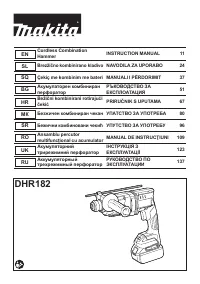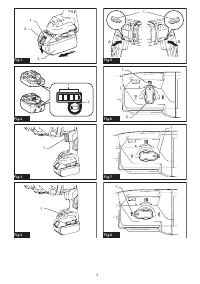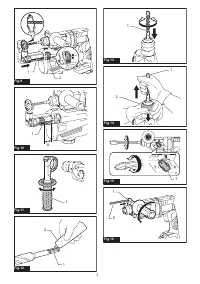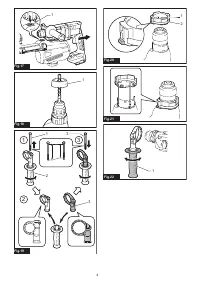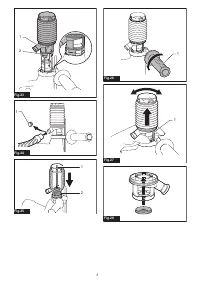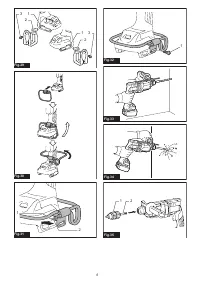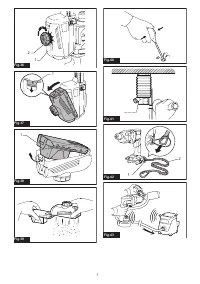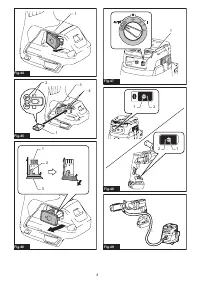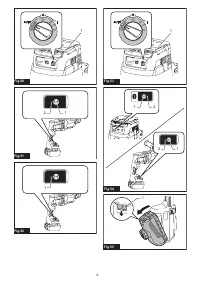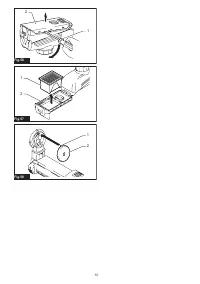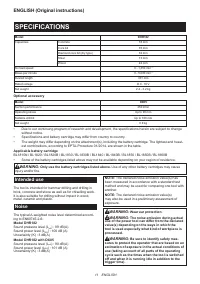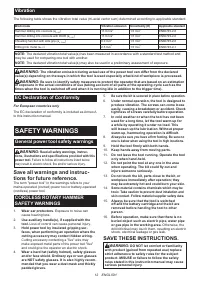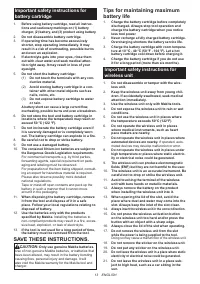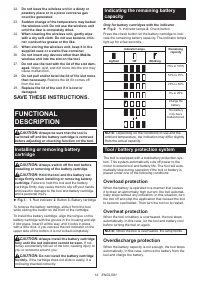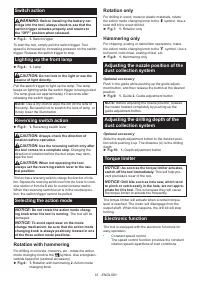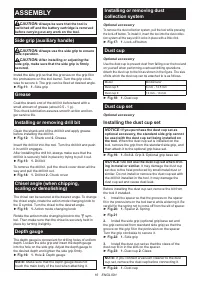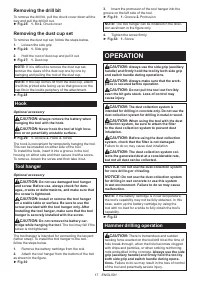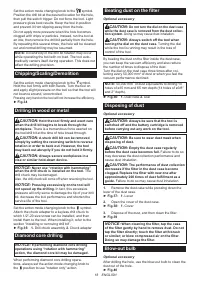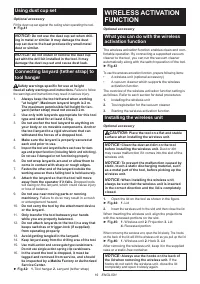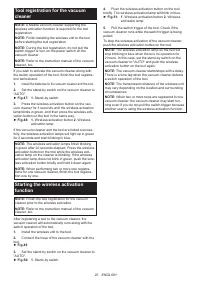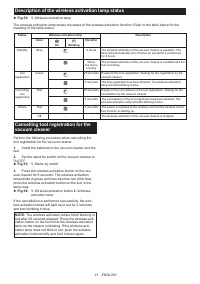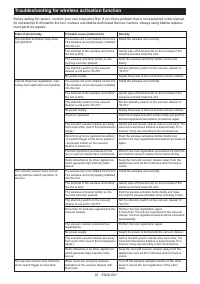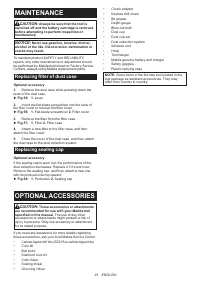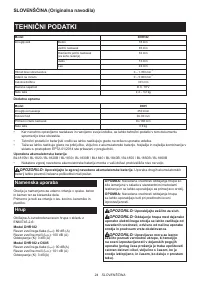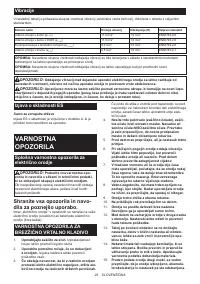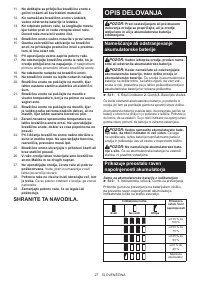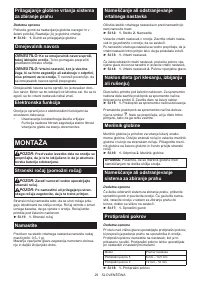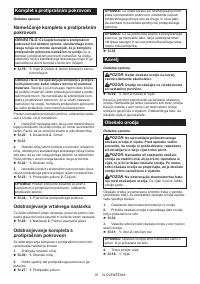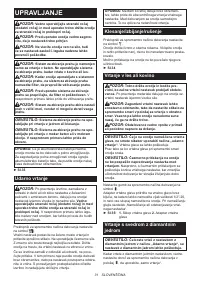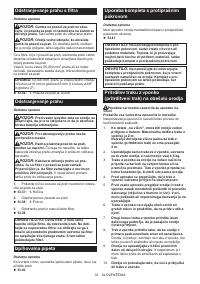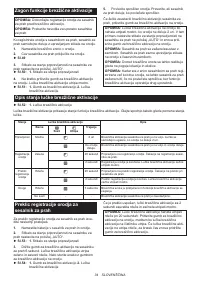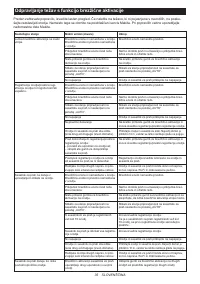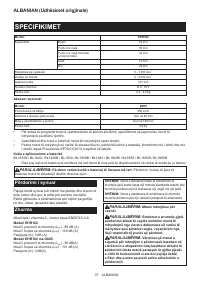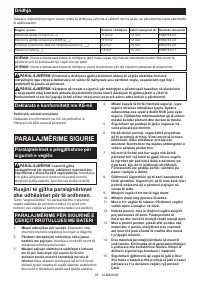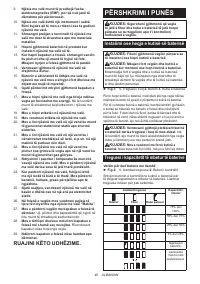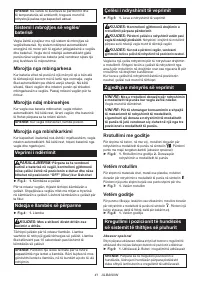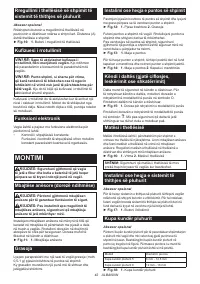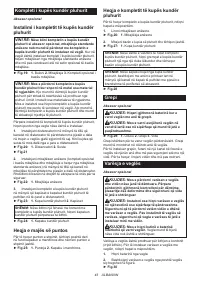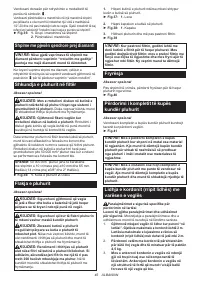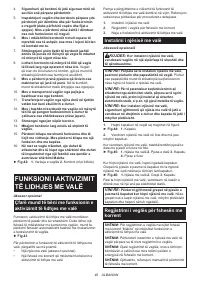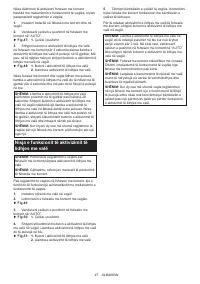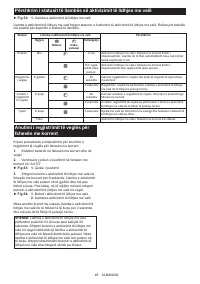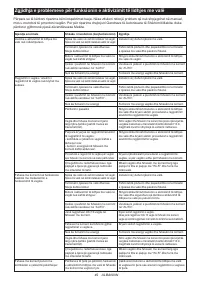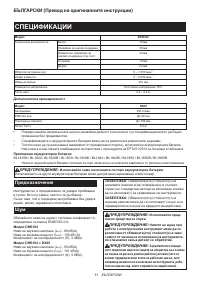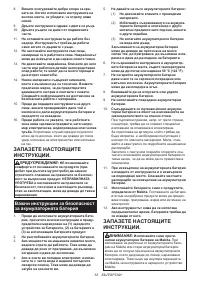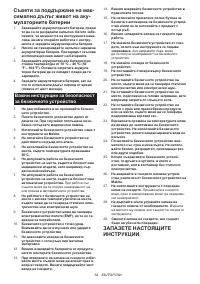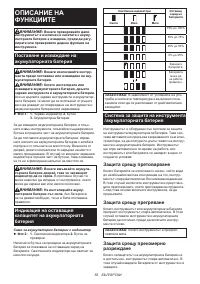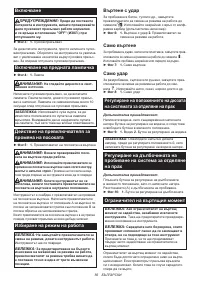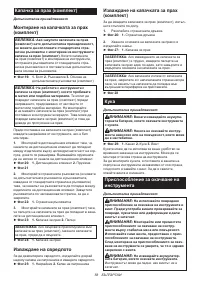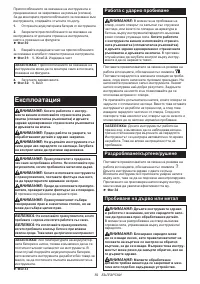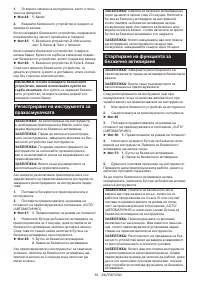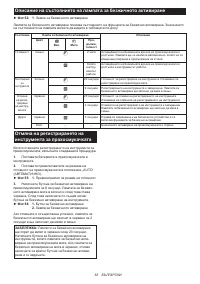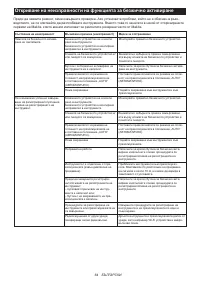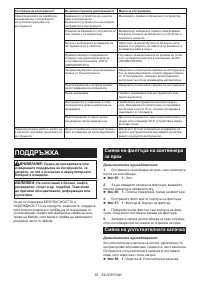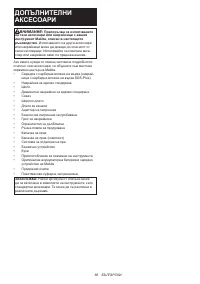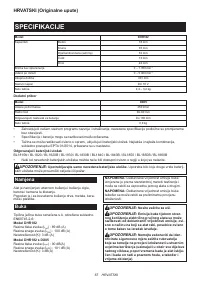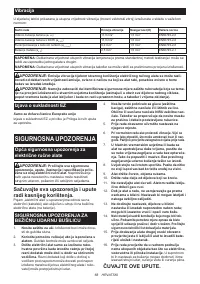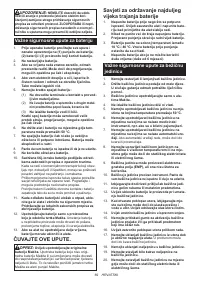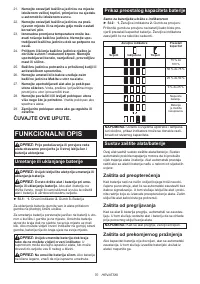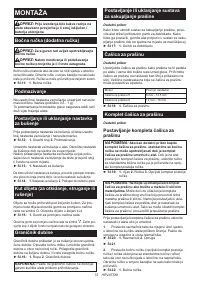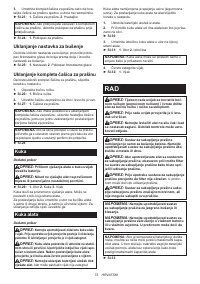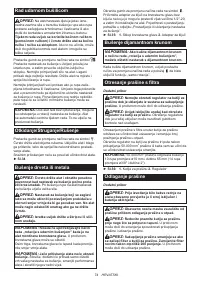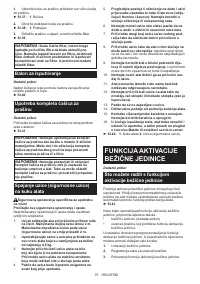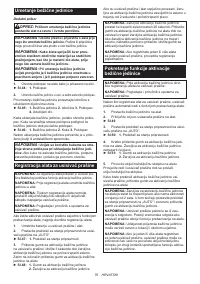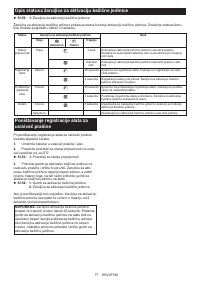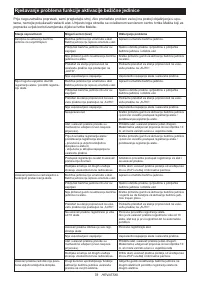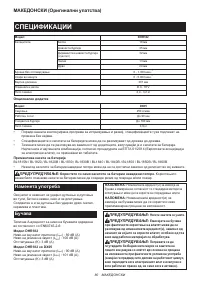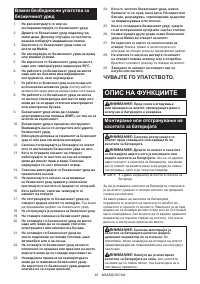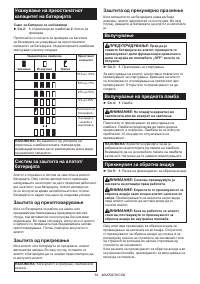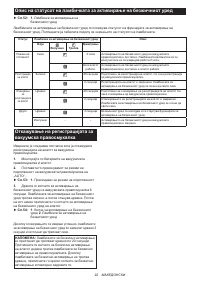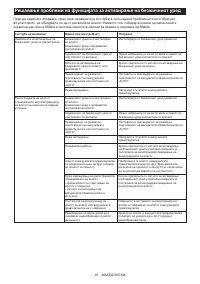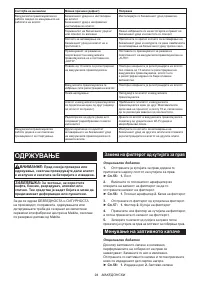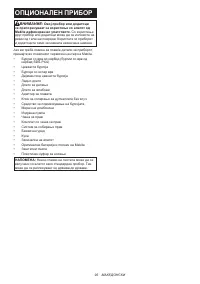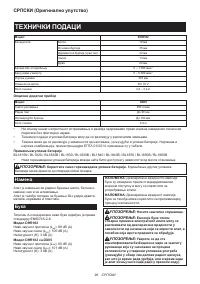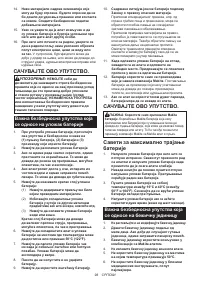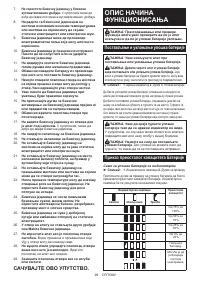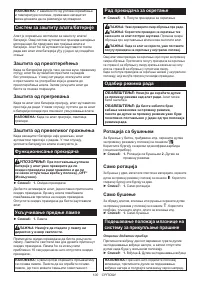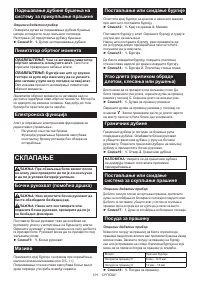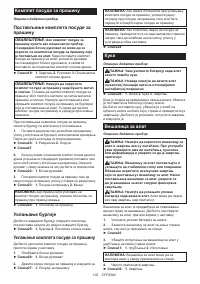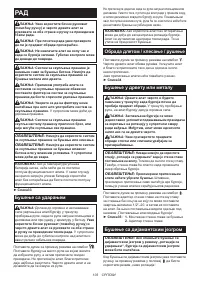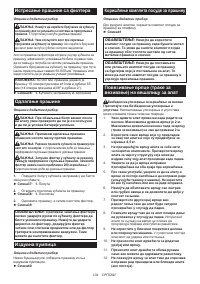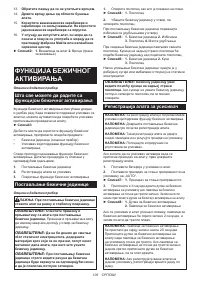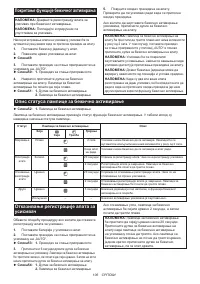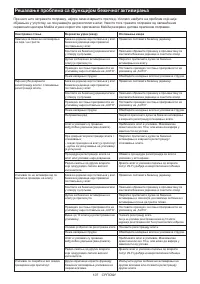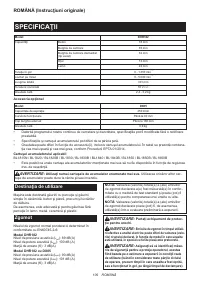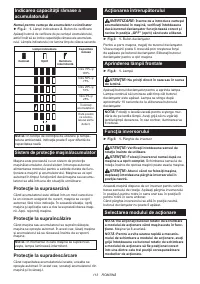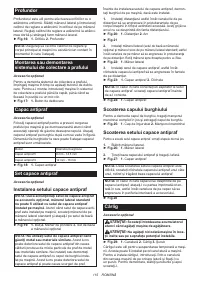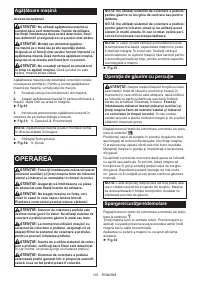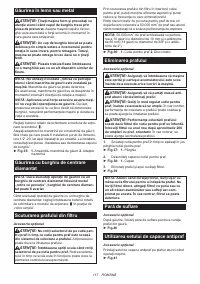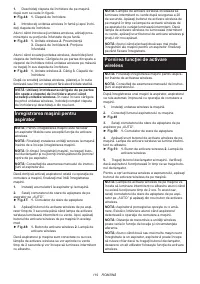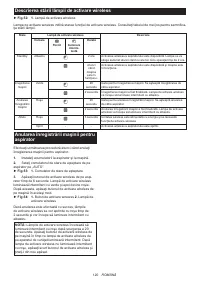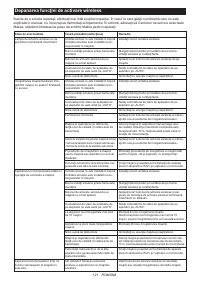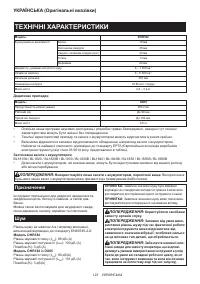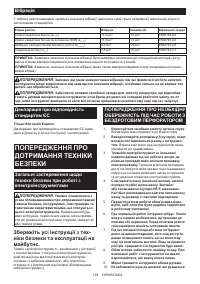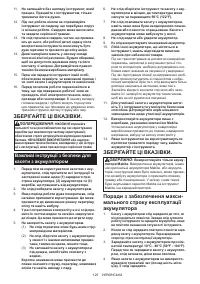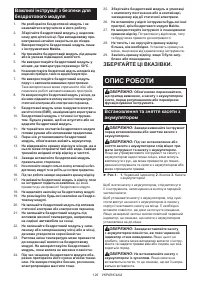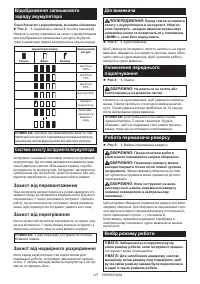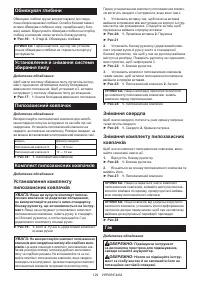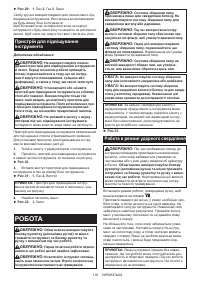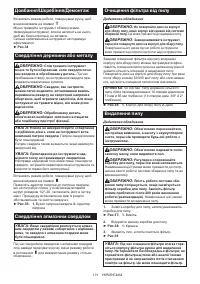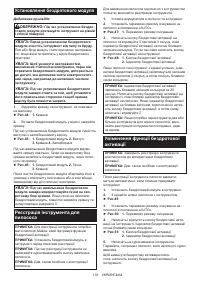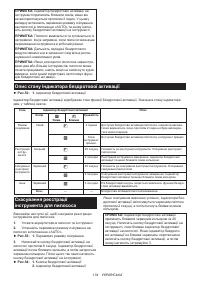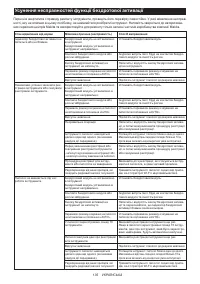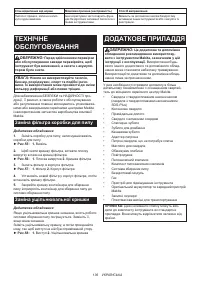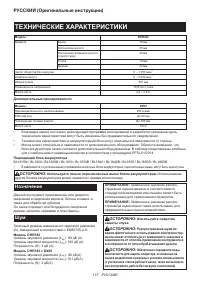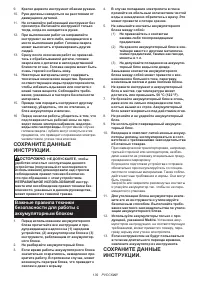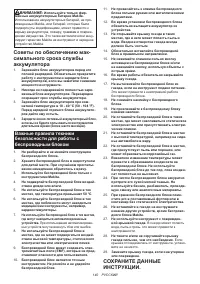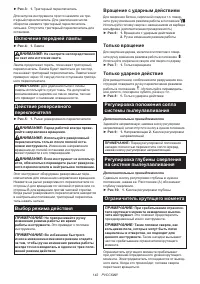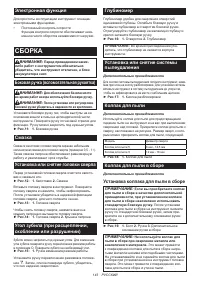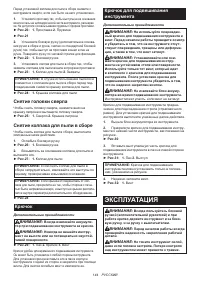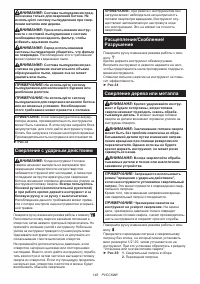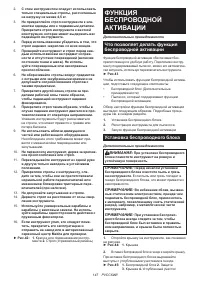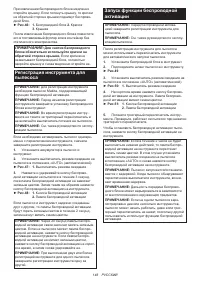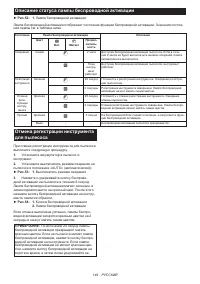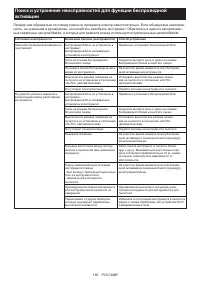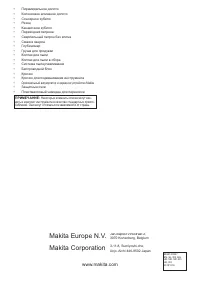Перфораторы Makita DHR182ZWJ - инструкция пользователя по применению, эксплуатации и установке на русском языке. Мы надеемся, она поможет вам решить возникшие у вас вопросы при эксплуатации техники.
Если остались вопросы, задайте их в комментариях после инструкции.
"Загружаем инструкцию", означает, что нужно подождать пока файл загрузится и можно будет его читать онлайн. Некоторые инструкции очень большие и время их появления зависит от вашей скорости интернета.
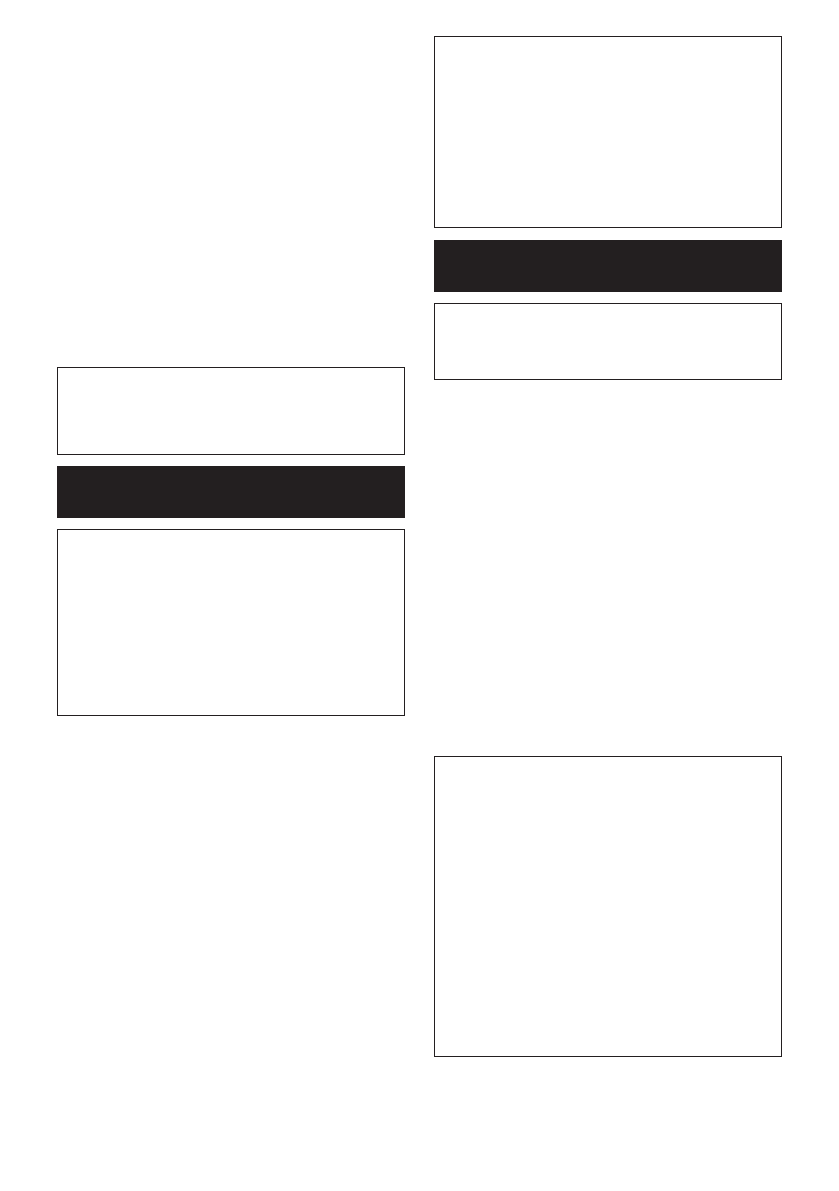
119
ROMÂNĂ
1.
Deschideţi clapeta de închidere de pe maşină
după cum se vede în figură.
►
Fig.44:
1.
Clapetă de închidere
2.
Introduceţi unitatea wireless în fantă şi apoi închi
-
deţi clapeta de închidere.
Atunci când introduceţi unitatea wireless, aliniaţi proe
-
minenţele cu porţiunile înfundate de pe fantă.
►
Fig.45:
1.
Unitate wireless
2.
Proeminenţă
3.
Clapetă de închidere
4.
Porţiune
înfundată
Atunci când scoateţi unitatea wireless, deschideţi lent
clapeta de închidere. Cârligele de pe partea din spate a
clapetei de închidere ridică unitatea wireless pe măsură
ce trageţi în sus clapeta de închidere.
►
Fig.46:
1.
Unitate wireless
2.
Cârlig
3.
Clapetă de
închidere
După ce scoateţi unitatea wireless, păstraţi-o în cutia
furnizată sau într-un recipient fără electricitate statică.
NOTĂ:
Utilizaţi întotdeauna cârligele de pe partea
din spate a clapetei de închidere atunci când
scoateţi unitatea wireless.
În cazul în care cârligele
nu prind unitatea wireless, închideţi complet clapeta
de închidere şi deschideţi-o din nou lent.
Înregistrarea maşinii pentru
aspirator
NOTĂ:
Pentru înregistrarea maşinii este necesar
un aspirator Makita care acceptă funcţia de activare
wireless.
NOTĂ:
Finalizaţi instalarea unităţii wireless la maşină
înainte de a începe înregistrarea maşinii.
NOTĂ:
În timpul înregistrării maşinii, nu trageţi buto
-
nul declanşator şi nu porniţi întrerupătorul de pornire/
oprire de pe aspirator.
NOTĂ:
Consultaţi de asemenea manualul de instruc
-
ţiuni al aspiratorului.
Dacă doriţi să activaţi aspiratorul odată cu operaţia de
comutare a maşinii, finalizaţi mai întâi înregistrarea
maşinii.
1.
Instalaţi acumulatorii la aspirator şi la maşină.
2.
Setaţi comutatorul de stare de aşteptare de pe
aspirator pe „AUTO”.
►
Fig.47:
1.
Comutator de stare de aşteptare
3.
Apăsaţi butonul de activare wireless de pe aspi
-
rator timp de 3 secunde până când lampa de activare
wireless luminează intermitent cu verde. Apoi, apăsaţi
butonul de activare wireless de pe maşină în acelaşi
mod.
►
Fig.48:
1.
Buton de activare wireless
2.
Lampă de
activare wireless
Dacă aspiratorul şi maşina sunt conectate cu succes,
lămpile de activare wireless se vor aprinde cu verde
timp de 2 secunde şi vor începe să lumineze intermitent
cu albastru.
NOTĂ:
Lămpile de activare wireless încetează să
lumineze intermitent cu verde după scurgerea a 20
de secunde. Apăsaţi butonul de activare wireless de
pe maşină în timp ce lampa de activare wireless de
pe aparatul de curăţat luminează intermitent. Dacă
lampa de activare wireless nu luminează intermitent
cu verde, apăsaţi scurt butonul de activare wireless şi
ţineţi-l din nou apăsat.
NOTĂ:
Atunci când efectuaţi două sau mai multe
înregistrări ale maşinii pentru un aspirator, finalizaţi
pe rând fiecare înregistrare.
Pornirea funcţiei de activare
wireless
NOTĂ:
Finalizaţi înregistrarea maşinii pentru aspira
-
tor înainte de activarea wireless.
NOTĂ:
Consultaţi de asemenea manualul de instruc
-
ţiuni al aspiratorului.
După înregistrarea unei maşini la aspirator, aspiratorul
va rula automat, împreună cu operaţia de comutare a
maşinii.
1.
Instalaţi unitatea wireless la maşină.
2.
Conectaţi furtunul aspiratorului cu maşina.
►
Fig.49
3.
Setaţi comutatorul de stare de aşteptare de pe
aspirator pe „AUTO”.
►
Fig.50:
1.
Comutator de stare de aşteptare
4.
Apăsaţi scurt butonul de activare wireless de pe
maşină. Lampa de activare wireless va lumina intermi
-
tent cu albastru.
►
Fig.51:
1.
Buton de activare wireless
2.
Lampă de
activare wireless
5.
Trageţi butonul declanşator al maşinii. Verificaţi
dacă aspiratorul funcţionează în timp ce se trage buto
-
nul declanşator.
Pentru a opri activarea wireless a aspiratorului, apăsaţi
butonul de activare wireless de pe maşină.
NOTĂ:
Lampa de activare wireless de pe maşină va
înceta să lumineze intermitent cu albastru atunci când
nu există funcţionare timp de 2 ore. În acest caz,
setaţi comutatorul de stare de aşteptare de pe aspi
-
rator pe „AUTO” şi apăsaţi din nou buton de activare
wireless.
NOTĂ:
Aspiratorul porneşte/se opreşte cu o amâ
-
nare. Există o întârziere atunci când aspiratorul
detectează o operaţie de comutare a maşinii.
NOTĂ:
Distanţa de transmisie a unităţii wireless
poate varia în funcţie de locaţie şi circumstanţele
aferente.
NOTĂ:
Atunci când două sau mai multe maşini sunt
înregistrate la un aspirator, aspiratorul poate începe
să ruleze chiar dacă nu trageţi butonul declanşator,
deoarece un alt utilizator foloseşte funcţia de activare
wireless.
Содержание
- 138 МЕРЫ БЕЗОПАСНОСТИ; Сохраните брошюру с инструк
- 139 Важные правила техники; СОХРАНИТЕ ДАННЫЕ
- 140 Советы по обеспечению мак
- 141 ОПИСАНИЕ РАБОТЫ; Защита от перегрузки
- 142 Вращение с ударным действием
- 143 СБОРКА; Установка колпака для пыли в сборе
- 144 Снятие головки сверла; Крючок для подвешивания; ЭКСПЛУАТАЦИЯ
- 145 Сверление с ударным действием
- 147 ФУНКЦИЯ; Что позволяет делать функция
- 148 Регистрация инструмента для
- 149 Описание статуса лампы беспроводной активации
- 150 Поиск и устранение неисправностей для функции беспроводной
- 151 ОБСЛУЖИВАНИЕ; Замена фильтра корпуса для сбора пыли; Замена уплотнительной крышки; ДОПОЛНИТЕЛЬНЫЕ
Характеристики
Остались вопросы?Не нашли свой ответ в руководстве или возникли другие проблемы? Задайте свой вопрос в форме ниже с подробным описанием вашей ситуации, чтобы другие люди и специалисты смогли дать на него ответ. Если вы знаете как решить проблему другого человека, пожалуйста, подскажите ему :)